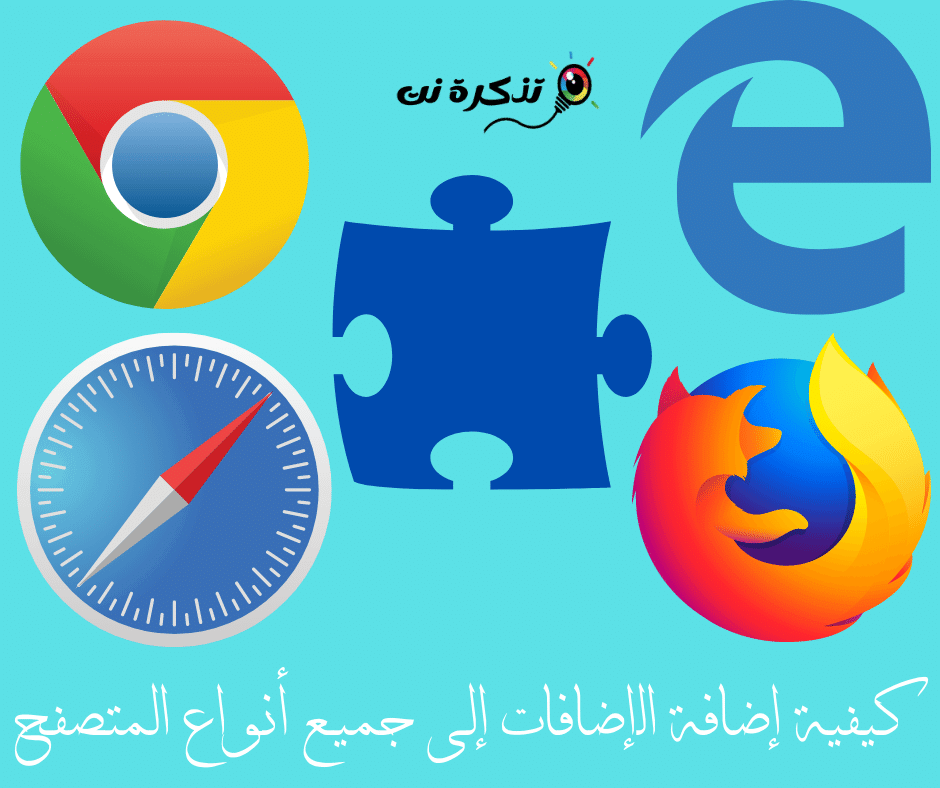Google Docs: a continuación, le indicamos cómo hacer que otra persona sea el propietario de su documento o compartir el documento con ellos, pero una vez que cambie la propiedad, no podrá transferírselo a usted mismo.
Cuando crea o carga un documento en Google Drive, Google, de forma predeterminada, lo convierte en el único propietario y editor del documento. Por lo tanto, si desea transferir la propiedad de su documento a otra persona para que sea más fácil editarlo o compartirlo, puede modificar la configuración. Pero una vez que lo haga, no podrá transferirse la propiedad a usted mismo y el nuevo propietario podrá eliminarlo y cambiar el acceso.
Aquí encontrará todo lo que necesita saber antes de contratar a otra persona como editor de Google Docs.
Reglas básicas en Google Doc
El propietario de un Documento de Google puede editar, compartir, eliminar, eliminar el acceso de editores y espectadores e incluso invitar a otros a editarlo o verlo, mientras que un editor de Documentos de Google solo puede editar y ver la lista de editores y espectadores. Pueden eliminar e invitar a personas si el propietario se lo permite.
Un visor de Google Doc solo puede leerlo y, del mismo modo, un comentarista tiene derecho a agregar solo comentarios.
Cambiar el propietario de un documento de Google
No puede cambiar el propietario de Google Docs en su Android o iPhone, por lo que tendrá que abrirlo en su computadora portátil o PC.
- Abra la pantalla de inicio de Google Docs y navegue hasta el documento específico del que desea transferir la propiedad.
- Ahora, haga clic en Botón de compartir en la parte superior derecha de la pantalla y escriba el nombre o la ID de correo electrónico de la persona con la que desea compartir el documento.
- Luego haga clic en Enviar . Pero si ya ha compartido el documento, omita este paso.
- Ahora, para cambiar de propietario, vuelva a la opción Intercambio en la parte superior y haga clic en flecha hacia abajo Disponible junto al nombre de la persona.
- Haga clic en Hacer Propietario > نعم Entonces Hecho .
Ahora, esa persona se convertirá en el propietario del documento y no tendrá la opción de cambiar esta configuración nuevamente.
También puede estar interesado en aprender sobre: Cómo utilizar Google Docs sin conexión ، Modo oscuro de Google Docs: Cómo habilitar el tema oscuro en Google Docs, Slides y Sheets ، Cómo descargar y guardar imágenes de un documento de Google Docs
Esperamos que este artículo le resulte útil sobre cómo compartir o convertir a otra persona en propietario de su documento de Google Docs. Comparte tu opinión y experiencia con nosotros en los comentarios. Además, si el artículo te ayudó, asegúrate de compartirlo con tus amigos.